素材を印刷
1.ダウンロードした素材のアイコン上で右クリックして、ショートカットメニューの「プログラムから開く」→「Microsoft Office Picture Manager」をクリックします。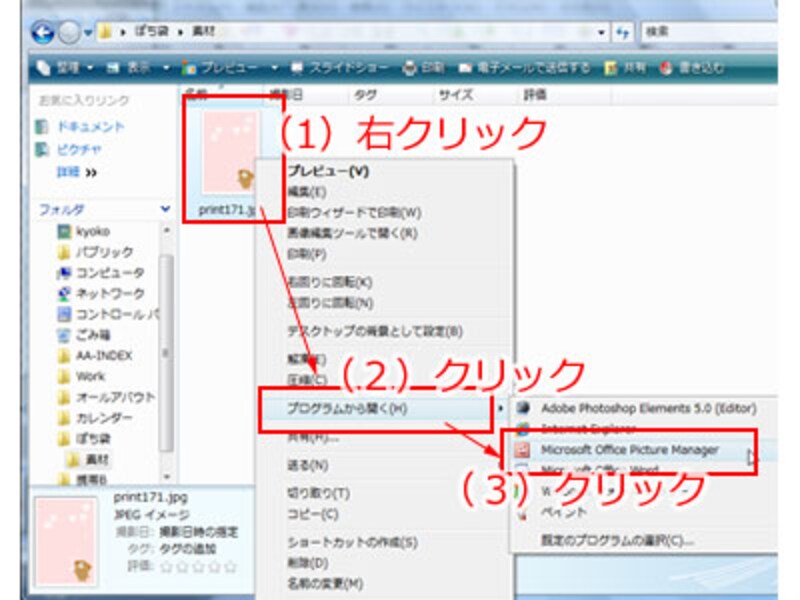 |
2.「Microsoft Office Picture Manager」で画像が開きますので、「画像の編集」をクリックします。すると、ウインドウの右側に「画像の編集」作業ウインドウが開きますので、そのなかで「回転と反転」をクリックします。
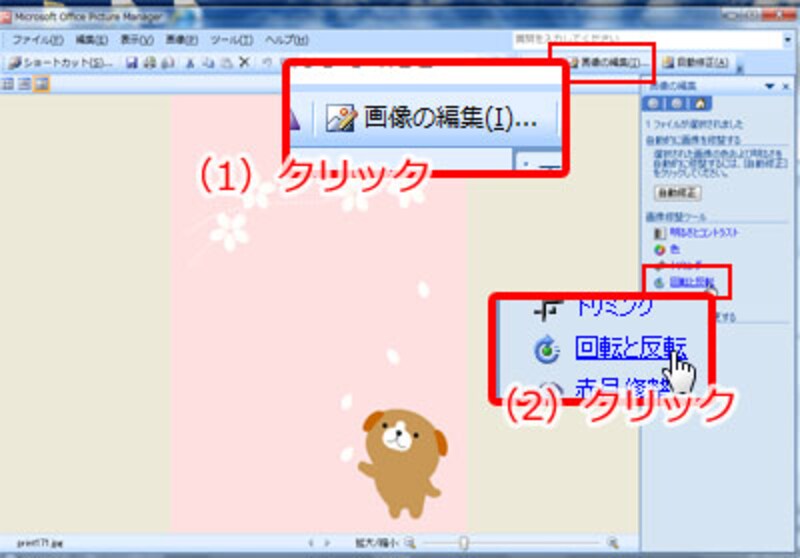 |
3.「回転と反転」作業ウインドウが開きますので、「角度を指定」で「45」と入力します。すると、画像が45度傾きます。そのまま「印刷」ボタンをクリックします。
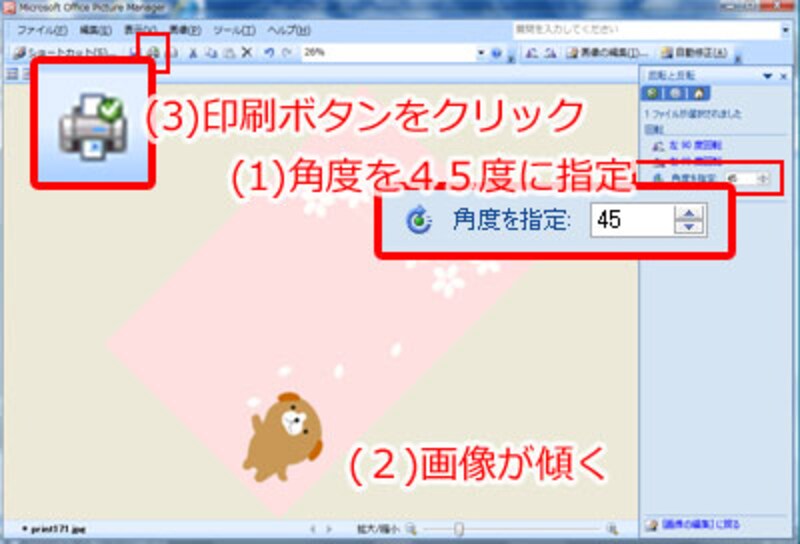 |
| 紙を斜めに畳みますので、それにあわせて、画像を傾けて印刷します |
4.「画像の印刷」ダイアログボックスが開きます。ここで、用紙サイズを「A4」、レイアウトを「はがき」、「写真をフレームにあわせる」のチェックを外してから「印刷」をクリックします。
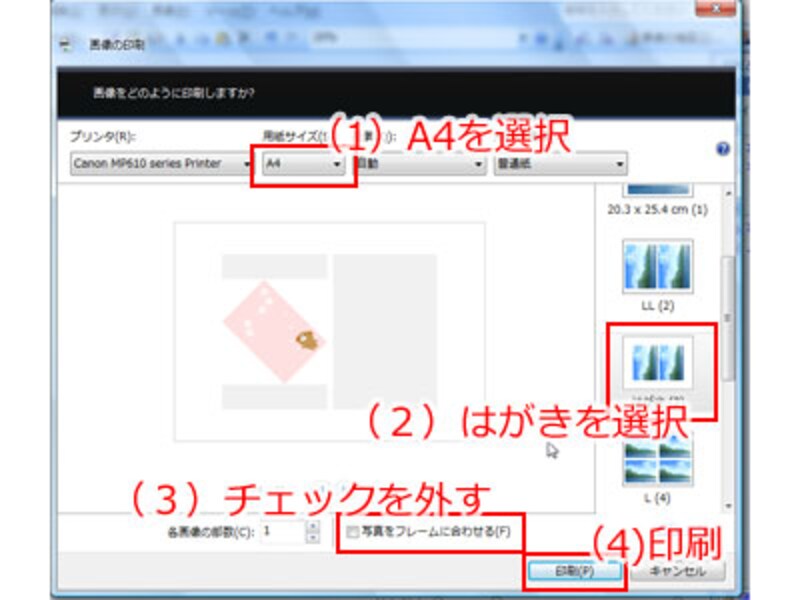 |
 |
| 45度傾いて、用紙の左側に縮小された状態で印刷されます |






